WPS 테이블을 Word로 변환하는 방법
일상적인 사무에서는 WPS 양식(Excel과 유사)과 WPS Word가 일반적으로 사용되는 문서 처리 도구입니다. 더 나은 편집이나 공유를 위해 표 데이터를 Word 형식으로 변환해야 하는 경우가 있습니다. 이번 글에서는 자세히 소개하겠습니다WPS 테이블을 Word로 변환하는 몇 가지 방법을 클릭하고 구조화된 데이터 설명을 첨부하세요.
디렉토리:
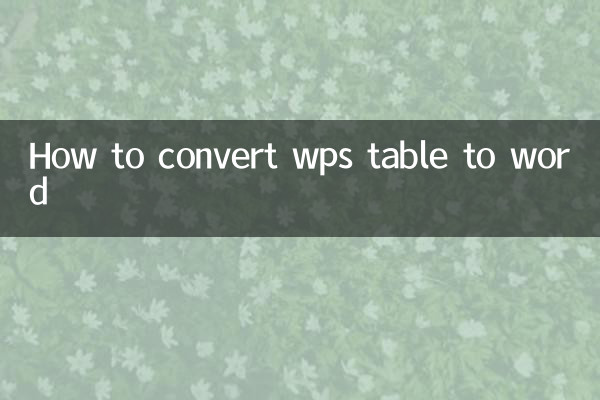
1. 직접 복사하여 붙여넣는 방법
2. PDF로 내보낸 후 Word로 변환
3. WPS “다른 이름으로 저장” 기능을 사용하세요
4. 온라인 도구를 통해 변환
5. 자주 묻는 질문
1. 직접 복사하여 붙여넣는 방법
이는 가장 빠른 방법이며 간단한 테이블 변환에 적합합니다.
| 단계 | 작동 지침 |
|---|---|
| 1 | WPS 테이블을 열고 변환해야 하는 데이터 영역을 선택합니다. |
| 2 | 복사하려면 Ctrl+C를 누르세요. |
| 3 | WPS Word를 열고 Ctrl+V를 눌러 붙여넣습니다. |
| 4 | 표 형식 조정(예: 테두리, 정렬) |
참고: 복잡한 형식은 완전히 보존되지 않을 수 있으며 수동 조정이 필요할 수 있습니다.
2. PDF로 내보낸 후 Word로 변환
원본 레이아웃을 유지해야 하는 경우 먼저 PDF로 내보낸 다음 Word로 변환할 수 있습니다.
| 단계 | 작동 지침 |
|---|---|
| 1 | WPS 양식에서 "파일" → "PDF로 내보내기"를 클릭하세요. |
| 2 | PDF 파일 저장 |
| 3 | WPS Office의 "PDF를 Word로" 기능을 사용하여 변환 |
장점: 더 나은 형식 보존; 단점: 추가 단계가 필요합니다.
3. WPS “다른 이름으로 저장” 기능을 사용하세요
WPS 테이블은 Word 형식으로 직접 저장을 지원합니다.
| 단계 | 작동 지침 |
|---|---|
| 1 | "파일" → "다른 이름으로 저장"을 클릭하세요. |
| 2 | 저장 유형을 ".doc" 또는 ".docx"로 선택하세요. |
| 3 | 경로 지정 후 저장 |
참고: 이 기능은 WPS 버전에 따라 다를 수 있습니다.
4. 온라인 도구를 통해 변환
로컬 소프트웨어가 이를 지원하지 않는 경우 온라인 도구를 사용해 볼 수 있습니다.
| 도구 이름 | URL | 특징 |
|---|---|---|
| 소형pdf | https://smallpdf.com | 일괄 변환 지원 |
| 잠자르 | https://www.zamzar.com | 여러 형식을 서로 변환 |
참고: 민감한 데이터를 업로드할 때는 주의하세요.
5. 자주 묻는 질문
| 질문 | 해결책 |
|---|---|
| 변환 후 형식이 엉망입니다. | 원본 테이블에 셀이 병합되어 있는지 확인하고 단계별로 조정해 보세요. |
| Word로 저장할 수 없습니다. | WPS를 최신 버전으로 업데이트하거나 다른 방법을 사용하세요. |
| 온라인 변환 실패 | 브라우저를 변경하거나 캐시를 지우고 다시 시도하세요. |
요약
WPS 표를 Word로 변환하는 방법은 다양하며 필요에 따라 선택할 수 있습니다.
이러한 기술을 익히면 사무실 효율성이 크게 향상될 수 있습니다!
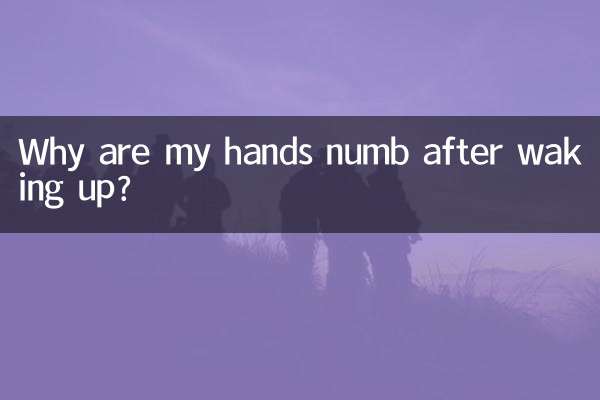
세부 사항을 확인하십시오
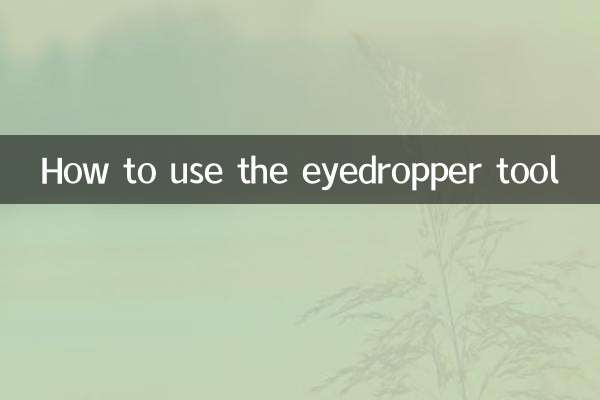
세부 사항을 확인하십시오